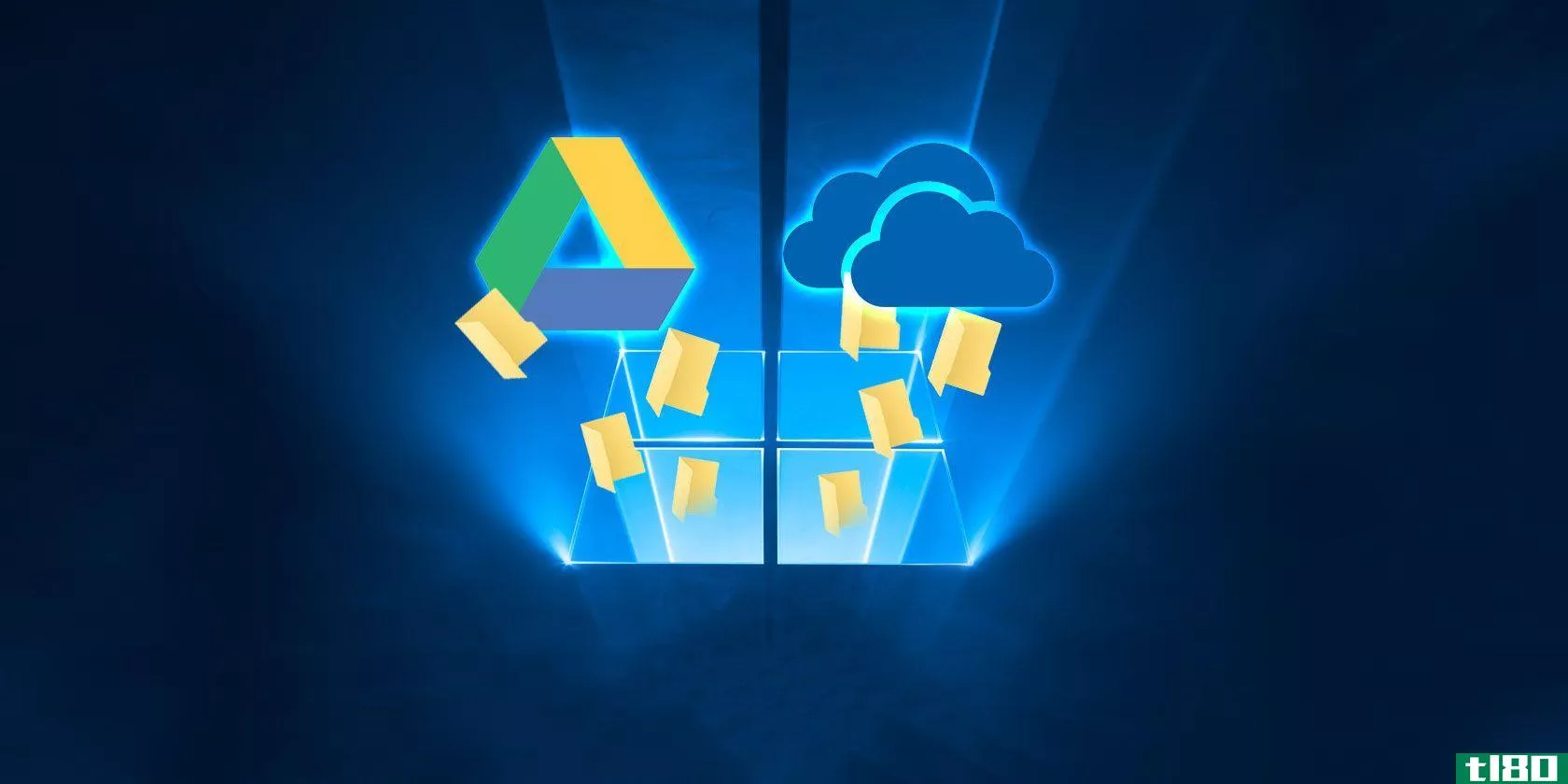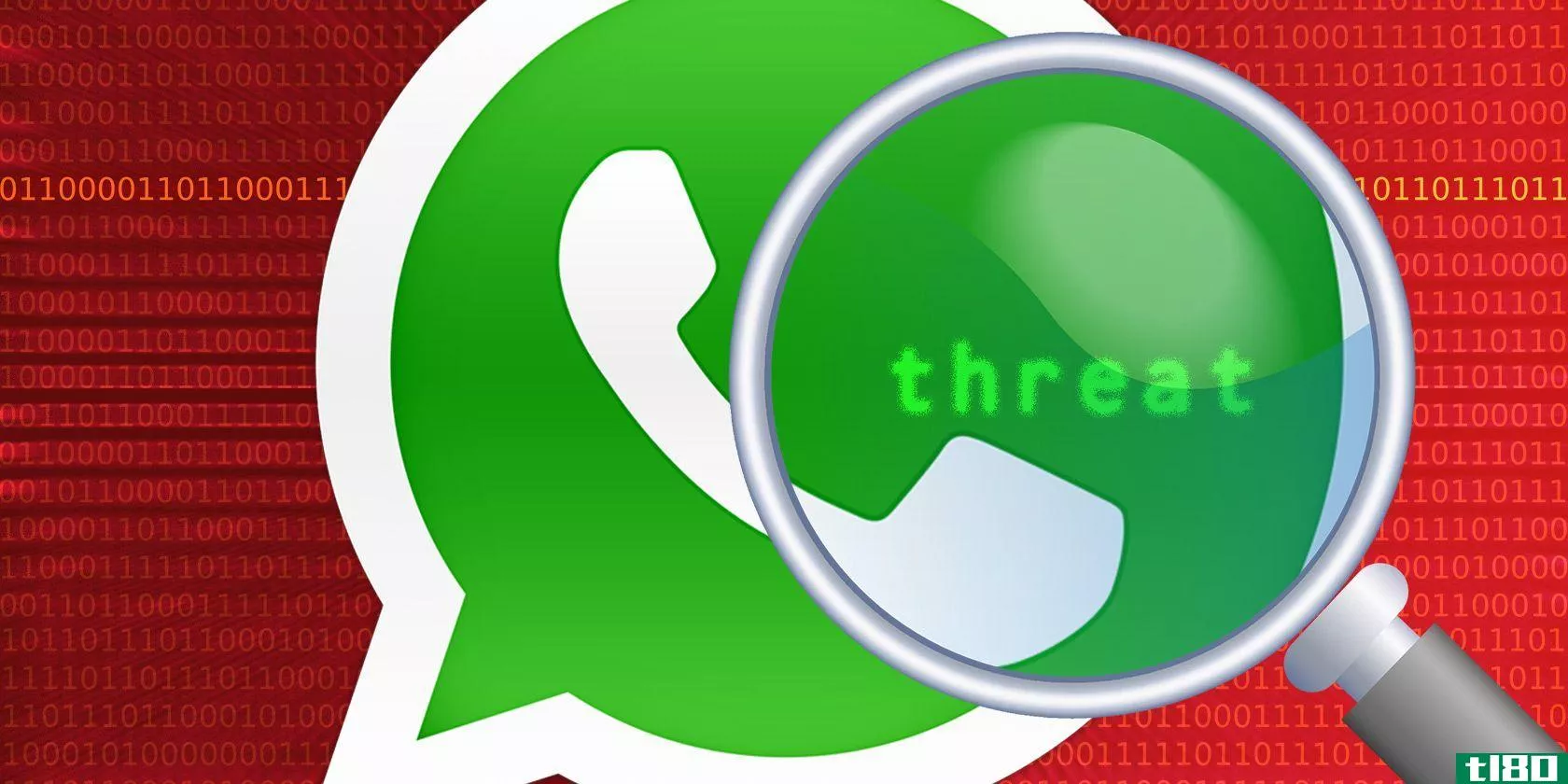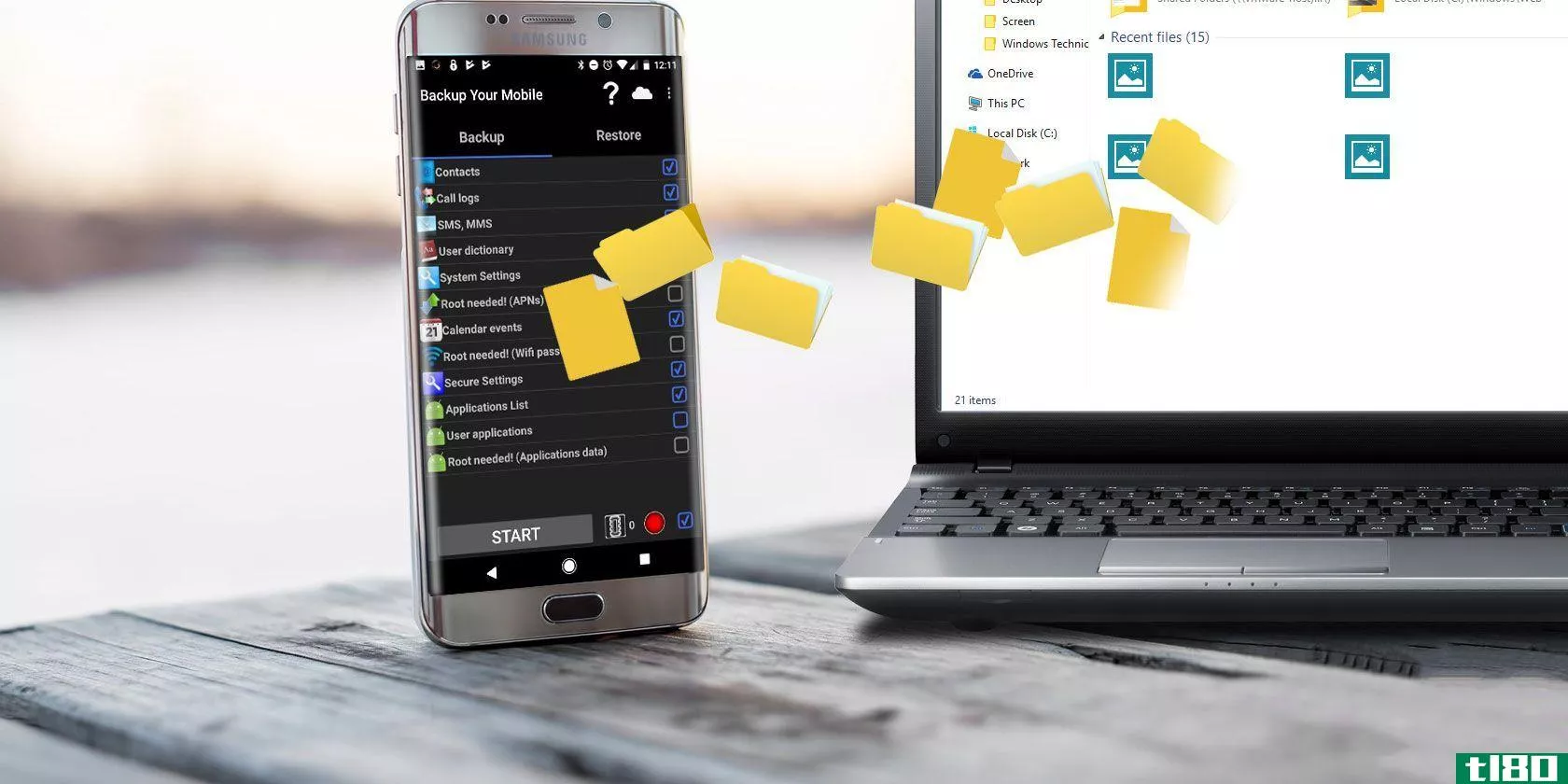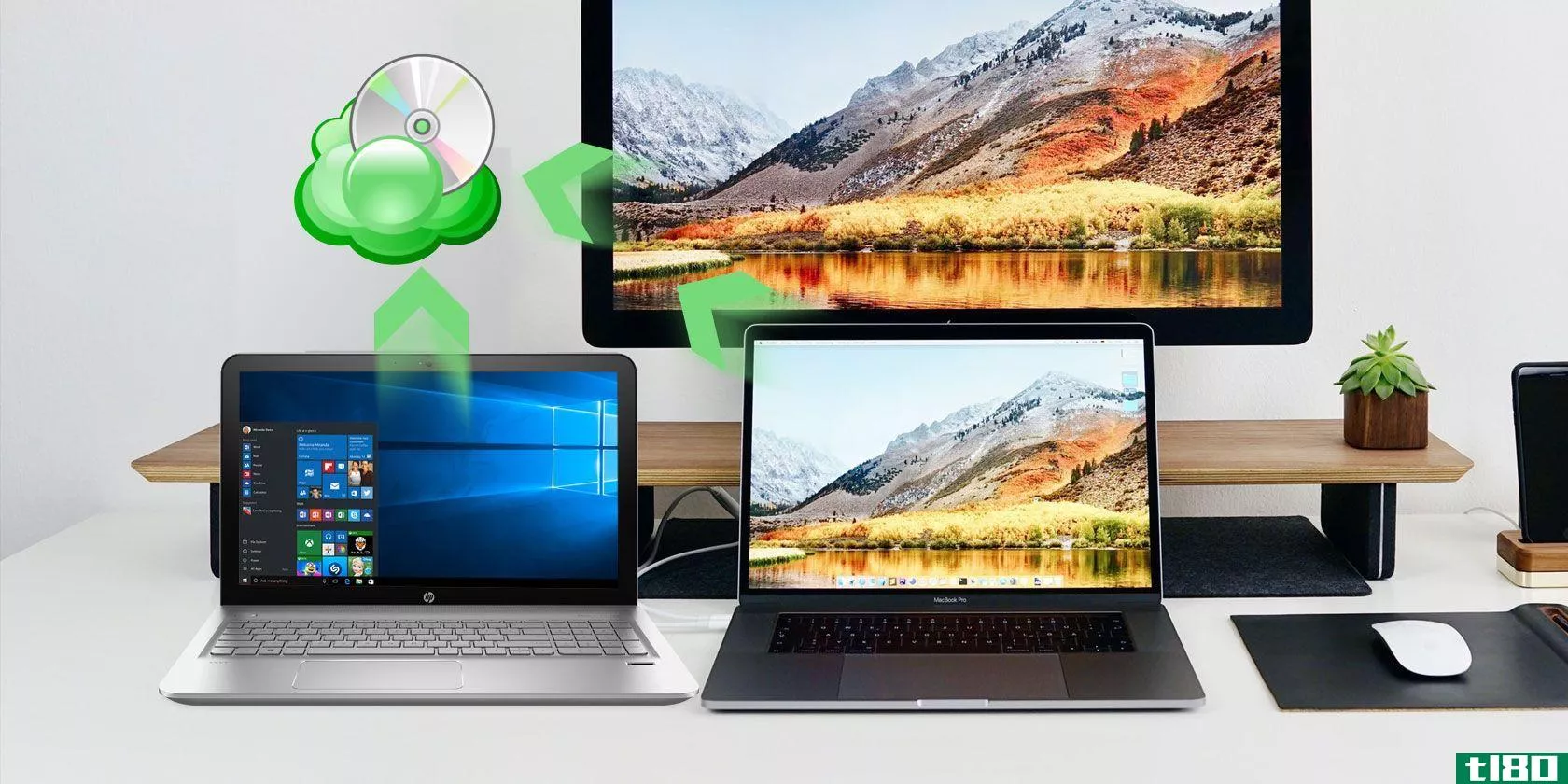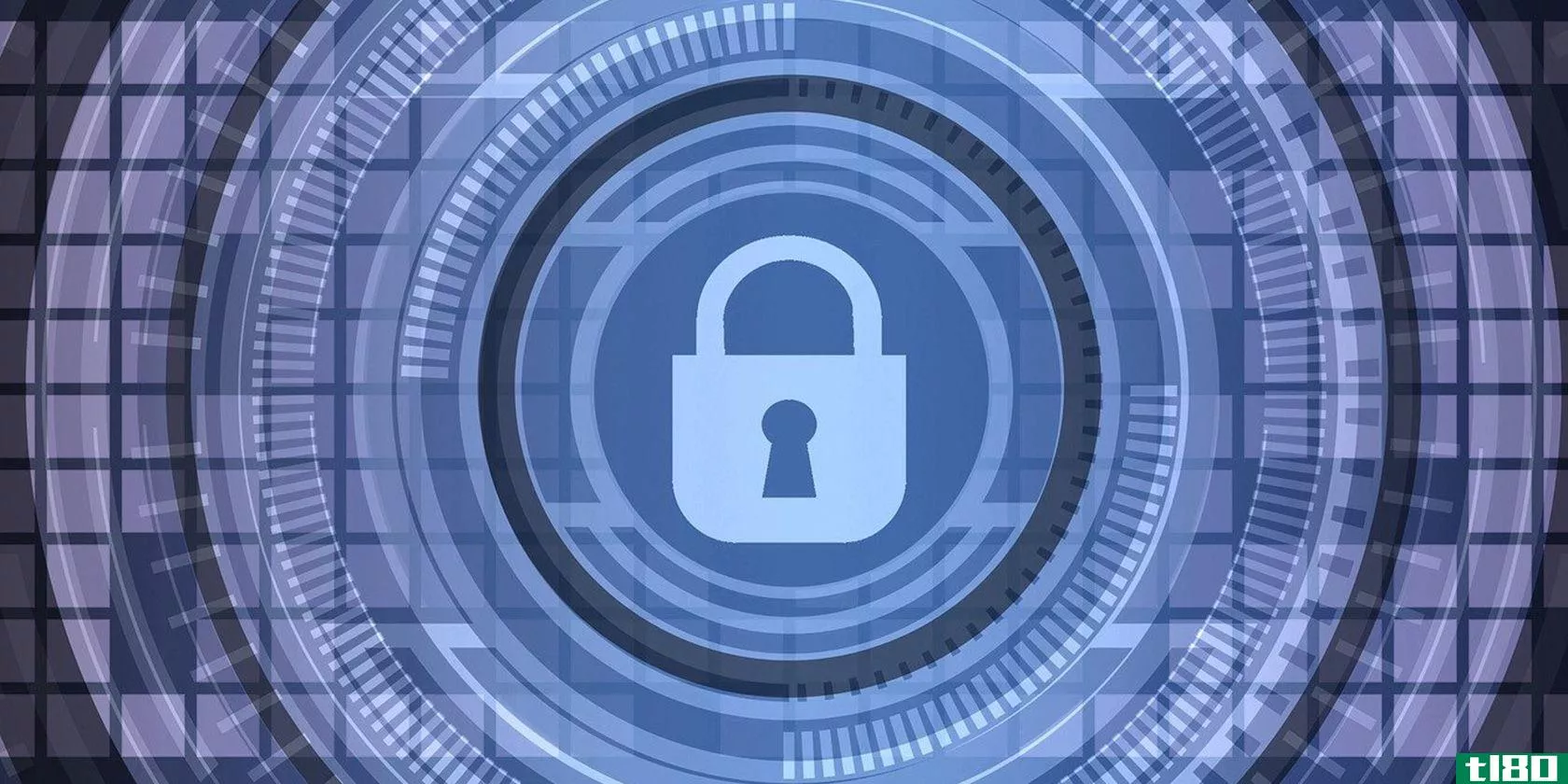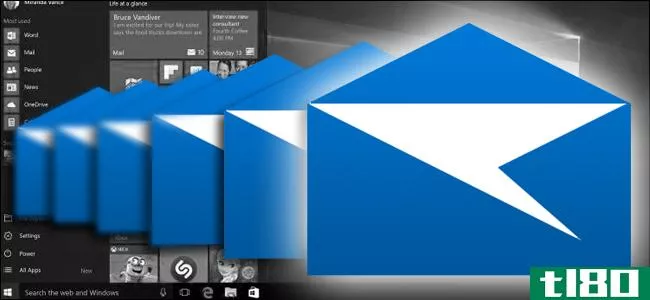4种将windows计算机备份到云的方法
如果你不备份你的电脑数据,你需要马上开始。数据丢失的恐怖故事很常见;没有备份是不值得冒险的。不要等到你丢了一整篇论文或者一张不可替代的家庭照片——今天就开始备份吧。

备份计算机的方法有很多种,通常分为本地(脱机)备份和云(联机)备份。今天,我们将向您展示如何使用三种流行的云存储服务以及专用的云备份工具将Windows计算机备份到云。
第一:你应该备份哪些文件?
当谈到备份计算机时,这并不一定意味着整个系统。复制每个文件、文件夹、应用程序和其他数据就是克隆硬盘,这是一个更复杂的过程,对大多数人来说是不必要的。
你只需要备份个人数据文件。关键文件类型包括文档、电子表格、演示文稿、照片和图像、音乐和视频。换言之,您应该备份您个人创建或获取并希望保留的任何文件。
您不需要备份系统文件。如果Windows有问题,可以使用“系统还原”或“完全恢复出厂设置”返回到以前的时间点或重置整个系统。这两种方法都可以工作,而无需手动备份任何内容。
你不应该备份应用程序。应用程序可以占用数GB的空间,而且很容易重新安装,因此最好备份配置文件,使应用程序对您来说是独一无二的。如果你需要重新安装一个应用程序,只需在从其网站下载最新版本后替换配置文件,在大多数情况下,你应该很乐意去做。
棘手的是,并非所有应用程序都将配置文件存储在同一位置。有些直接存储在应用程序的已安装文件夹中,有些保存在用户文件夹中,还有一些保存在系统的AppData文件夹中。这取决于你了解哪些文件必须备份的每个应用程序,你经常使用。
有关这方面的更多帮助,请参阅我们的指南,您应该备份哪些Windows文件夹。
1如何将你的电脑备份到谷歌硬盘
googledrive桌面应用程序现在被称为备份和同步。虽然它仍然允许您访问您的谷歌驱动器文件,您也可以使用它作为备份工具。这样,即使文件不在您的Google Drive文件夹中,也可以将其备份到云中。
由于Google Drive免费为您提供15GB(分布在您的Gmail、Google Drive和Google Photos帐户中),因此对于基本备份来说,它是一个很有吸引力的选择。如果你需要更多的空间,订阅googleone可以获得100GB的空间,每月2美元,200GB每月3美元,或者2TB每月10美元。
以下是如何使用Google Drive备份文件:
- 安装备份和同步实用程序,然后启动它并登录到您的谷歌帐户。如果在初始设置期间未设置备份,请单击系统托盘中的备份和同步图标,然后单击三点菜单>;首选项。
- 在“我的电脑”选项卡上,选择要备份的文件夹。这将显示常见的位置,但您可以使用“选择文件夹”链接添加任意数量的位置。您也可以单击“我的电脑”文本,为其提供更具描述性的名称。
- 单击“更改”按钮以决定是要备份所有文件,还是只备份照片/视频。在“高级设置”下,还可以选择忽略具有特定扩展名的文件。
- 如果还要备份可移动设备,请单击USB设备和SD卡文本以选择要备份的设备。
- 只要备份和同步处于活动状态,它就会备份您选择的文件夹。您应该在“设置”选项卡上启用“系统启动时打开备份和同步”,以便它在每次启动Windows时运行。
要在将来访问备份,请访问Google Drive网站,并在需要时登录。从左侧边栏中,选择Computers>;My Computer以访问您备份的所有内容。
2如何将计算机备份到onedrive
与googledrive一样,OneDrive除了提供通常的云存储功能外,还提供了一个基本的备份功能。这意味着您在OneDrive文件夹中放置的任何内容都会同步到所有设备,但您也可以保护其他位置的文件。
OneDrive具有内置于Windows10的优点,但不幸的是,它提供的存储空间少得多。您可以免费获得5GB空间,每月支付2美元购买100GB空间。除此之外,您还需要订阅Microsoft 365才能获得1TB的OneDrive存储空间。
以下是如何使用OneDrive备份文件:
- 在Windows 10上,应该已经安装了OneDrive。您可以通过系统托盘中的图标或在“开始”菜单中搜索来检查它。
- 如果您没有,请下载并安装OneDrive,然后使用您的Microsoft帐户登录。
- 单击系统托盘中的OneDrive图标,然后单击帮助设置以打开其选项面板。
- 切换到备份选项卡,然后单击管理备份。这将打开一个新窗口,您可以在其中选择备份桌面、文档和/或图片文件夹。与googledrive不同,您不能选择其他文件夹进行备份。
- 单击“开始备份”立即运行备份。完成后,OneDrive将继续备份所选文件夹中的文件。
- 如果要从可移动设备备份图片和视频,请在“备份”选项卡上选中“照片和视频”下的框。选中屏幕截图下的复选框也可以备份屏幕截图。
- 最后,请确保我在“设置”选项卡上启用Windows时自动启动OneDrive,这样您就不必手动打开它来运行备份。
您将在OneDrive帐户中找到同名的备份文件(如Desktop)。
三。如何将计算机备份到dropbox
与其他两个选项一样,Dropbox现在除了提供标准云存储外,还提供计算机备份。然而,Dropbox是最有限的服务,它的免费计划只提供一个很小的2GB的存储空间。下一步是每月12美元外加2TB的计划,这是一个很大的区别。
因此,我们建议您避免使用Dropbox进行云备份。如果您只需要少量增加存储空间,上述工具提供了更多基本存储空间和更灵活的定价选项。
如果您确实决定使用Dropbox将您的计算机备份到云上,以下是方法:
- 如果尚未安装应用程序,请下载并安装Dropbox,然后登录。
- 单击系统托盘中的Dropbox图标,然后选择您的个人资料图片并从结果菜单中选择首选项以打开Dropbox的选项。
- 选择备份选项卡,然后选择设置按钮。
- 您将看到一个新窗口,可以在其中选择备份桌面、文档和下载文件夹。选择要备份的,然后再次点击设置。
- Dropbox将提示您开始****Dropbox Plus;按Continue with Basic,然后按Yes,继续拒绝。请记住,如果您用完了Dropbox空间,备份将停止。
- Dropbox将开始备份您的文件夹,并让您随时了解最新进展。但是,如果已将同一文件夹备份到另一个云存储提供商,则此操作将不起作用。
- 在“常规”选项卡上,选中“系统启动”上的“启动”下拉框,使其始终运行。
备份后,您将在我的电脑[计算机名]下的Dropbox中看到这些文件。
4使用完整的云备份服务备份到云
上面,我们已经介绍了三个主要云存储提供商的备份选项。虽然这些都很方便,而且如果没有太多数据可备份,那么这些都是免费的,但大量备份用户应该寻找一个专门的云备份工具。这使您能够以较低的成本备份更多的数据,因此您不必担心使用了多少空间。
对大多数人来说,我们推荐Backblaze。在一台计算机(包括可移动驱动器)上进行无限制备份的成本为6美元/月或60美元/年。它为您备份最重要的文件夹,因此如果您不习惯这样做,您不必担心手动拾取它们。如果Backblaze不适合您,请查看其他优秀的在线备份服务。
轻松实现windows云备份
现在,您有几个简单的选项可以将PC备份到云。尽管备份到云计算很方便,但它也有缺点。
如果存储服务关闭了它的大门,您将丢失数据或必须将其迁移到其他地方。没有internet连接,您无法备份新数据或还原现有数据。你还受到互联网连接速度的限制,加上服务可以随时更改其限制和价格。这就是为什么您可能更喜欢本地备份而不是云。
谢天谢地,你有更多的选择来备份你的电脑。将本地备份与这些云备份选项结合起来是一个很好的计划。
- 发表于 2021-03-13 08:04
- 阅读 ( 387 )
- 分类:IT
你可能感兴趣的文章
如何为云备份服务启用双因素身份验证
... googledrive与其他Google服务紧密集成。它提供了一种将数据备份到云的无障碍方法,并允许您从任何地方访问文件。在安全方面,它可以通过短信或语音通话提供双因素身份验证码。它还支持基于软件的令牌(如googleauthen...
- 发布于 2021-03-12 18:34
- 阅读 ( 295 )
如何在任何系统上备份游戏存储
... 要进行正确的备份,请从系统中取出SD卡并将其**计算机。使用文件资源管理器导航到\private\wii\title。在里面,你会看到一个文件夹,每个你复制的游戏都有一个奇怪的名字。只要把这些东西拖放到你的电脑上保管,你就...
- 发布于 2021-03-14 20:18
- 阅读 ( 295 )
适用于windows的最佳备份软件
...括硬盘上的另一个文件。如果存在空间问题,它提供了一种将所有数据压缩到ZIP文件的方法,您可以使用AES算法对所有数据进行加密,以提高安全性。 ...
- 发布于 2021-03-16 12:06
- 阅读 ( 277 )
如何正确备份android设备
...种快速而肮脏的方法是将内部存储器中的所有内容复制到计算机上。如果您有很多分散的文件并且不想丢失其中的任何一个,或者遇到云存储大小限制,这将非常有用。 ...
- 发布于 2021-03-19 10:04
- 阅读 ( 218 )
4个将android设备备份到pc的工具
... 接下来,右键单击计算机系统托盘中的Google Drive图标。单击三点菜单并选择首选项选项。在Google驱动器选项卡上,如果尚未同步所有内容,请确保选中了Google Photos文件夹。 ...
- 发布于 2021-03-24 13:47
- 阅读 ( 370 )
如何用简单的方法将数据从windows或mac迁移到linux
...有了。Windows10附带了一个安装建议,它通常(取决于您的计算机**商)附带额外的存储空间。 ...
- 发布于 2021-03-24 18:04
- 阅读 ( 249 )
你正在犯的5个照片管理错误(以及如何纠正)
... 如果您选择Dropbox或OneDrive等云存储选项,您可以将计算机或外部硬盘上的文件夹链接到云帐户,以便您的照片自动同步到云。 如果你更喜欢谷歌,试试谷歌照片桌面上传。 你甚至可以使用IFTTT...
- 发布于 2021-03-25 18:18
- 阅读 ( 194 )